配置你的Paypal账户¶
Paypal在世界各地都可以用,而且非常受欢迎。它不收取任何订阅费,创建帐户也非常容易。因此我们大力推荐Odoo新手使用Paypal。它就像我们无缝流程的一部分,将客户带到Paypal网站完成支付。
Paypal账户¶
A business account is needed to get paid with Paypal. Create a Paypayl Business Account or upgrade your Personal account to a Business account. Go to the Paypal settings and click on Upgrade to a Business account. Then follow the few configuration steps.
Paypal中的设置¶
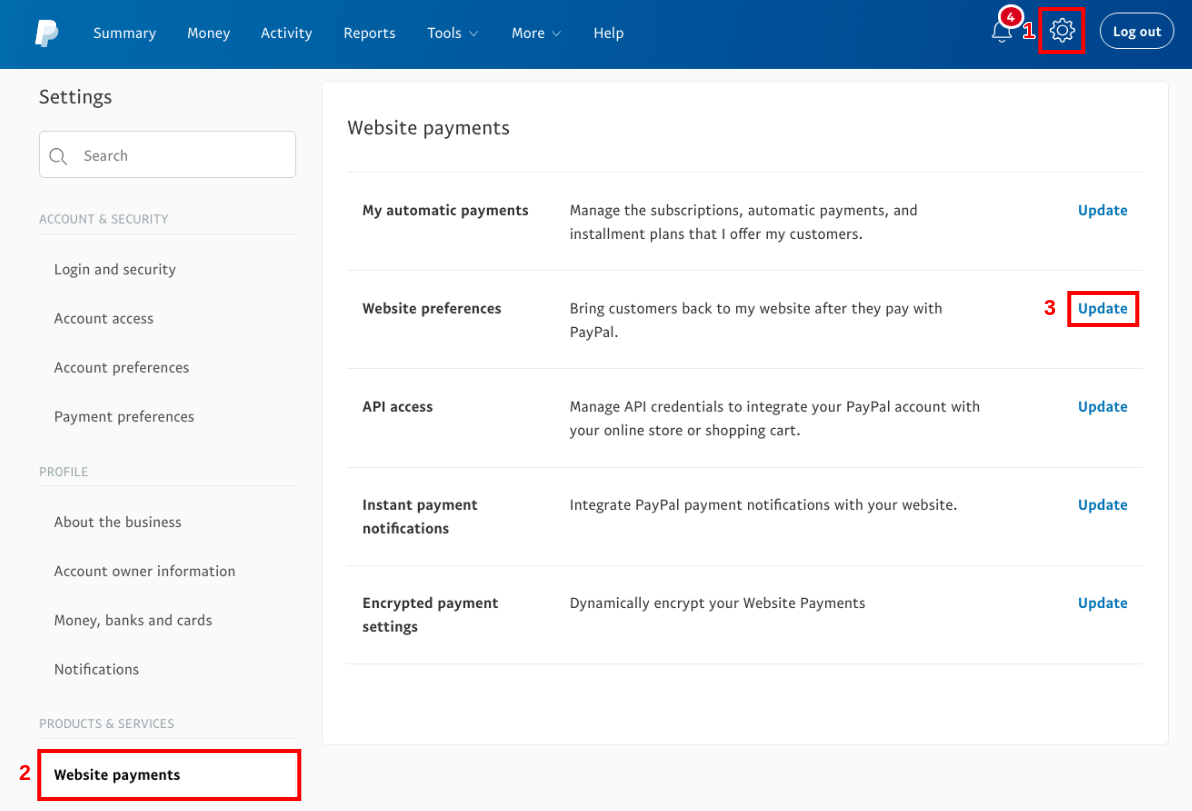
自动返回¶
Auto Return automatically redirects your customers to Odoo once the payment is processed. Check Auto Return and enter your domain name “/shop/confirmation” as Return URL (e.g. https://yourcompany.odoo.com/shop/confirmation).
此URL是在Paypal中请求的,但实际上并未使用,因为Odoo在每次交易中都会将其发送。 如果您管理多个销售渠道或Odoo数据库,请不要担心。
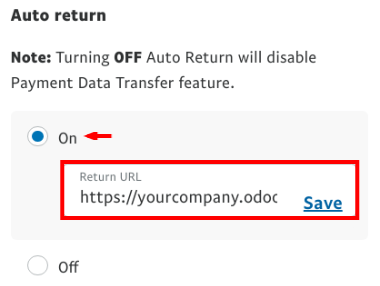
支付数据传输(PDT)¶
支付数据传输 在支付处理完毕后向Odoo发出支付确认。否则,Odoo无法结束销售流程。这项设置也必须启动。保存时,将生成 身份令牌 。你稍后将被要求在Odoo中输入身份令牌。

Paypal账户可选项
我们建议你在客户付款时不要提示他们登录Paypal账户。允许他们用借记卡/信用卡支付,否则你可能失去某些业务。确保启用这项设置。
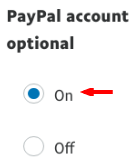
即时付款通知(IPN)¶
支付数据传输(PDT)会发送订单确认,但仅发送一次。因此,在它发送时,你的站点必须正在运行;否则,就无法收到该信息。因此我们首先建议启用 即时付款通知 (IPN)。通过IPN,我们基本可以确保发送订单确认,因为IPN会重新发送确认,直到你的站点确认已收到。
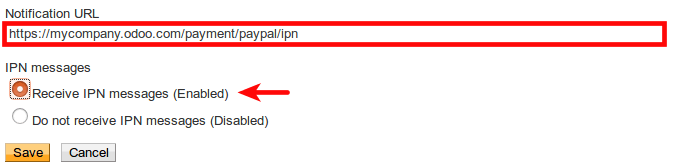
支付信息格式¶
如果你为客户名称、地址等使用重音字符(或基本拉丁字符以外的任何其他字符)。你必须配置Odoo发送给Paypal的支付请求的编码格式。
危险
如不配置此项设置,某些交易可能在无通知的情况下失败。
如要进行此项操作,打开:
然后点击 更多选项 ,将两个默认的编码格式设为 UTF-8 。

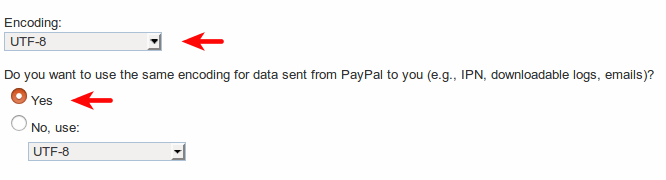
你的Paypal账户已就绪!
小技巧
如你希望顾客在没有创建Paypal账户的情况下付款,需要打开**Paypal账户可选**。
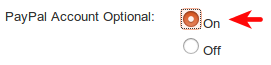
小技巧
For Encrypted Website Payments & EWP_SETTINGS error, please check the paypal documentation.
在Odoo上设置¶
启用¶
从销售、账单和电子商务应用程序的配置栏或从*支付收单机构*配置菜单激活*Paypal*。
凭证¶
Odoo需要三种Paypal凭证:
*邮件ID*是你在Paypal的登录电子邮件地址。
Merchant ID can be found in the settings of your Paypal account, in Profile > About the business.
如前所述,*Paypal PDT令牌*位于*网站支付*配置中。
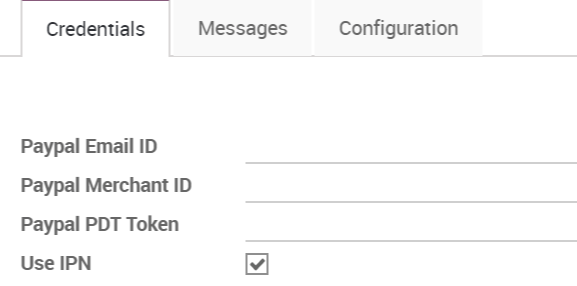
手续费¶
你可以向顾客额外收费以冲抵Paypal向你收取的手续费。转到Paypal后,你的顾客将看到订单要额外收取费用。
如要启用本功能,进入Odoo Paypal配置的配置选项卡并点击*添加额外费用*。
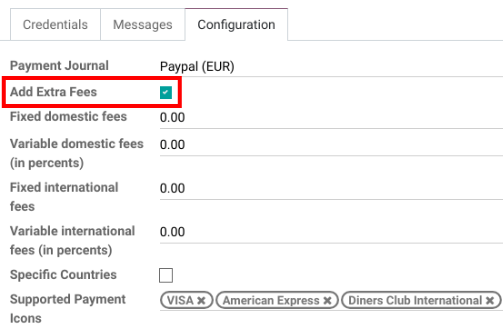
你可参考`Paypal费用 <https://www.paypal.com/webapps/mpp/paypal-fees>`__进行设置。
..note:: Traders in the EU are not allowed to charge extra fees for paying with credit cards.
上线¶
你的配置已就绪。确保切换到*生产*模式。然后点击支付方式旁边的*发布*按钮,发布支付方式。
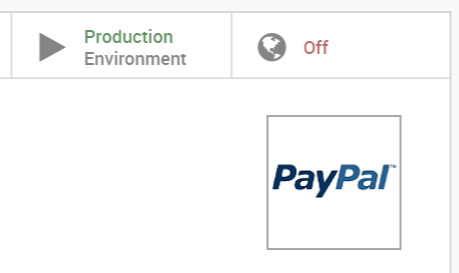
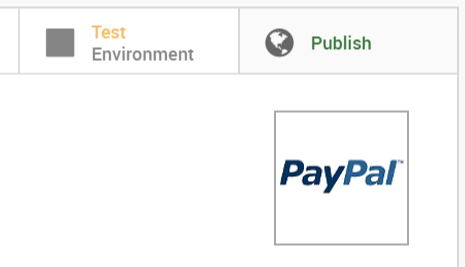
Paypal现可电子商务、销售和发票应用程序中均可用。客户点击*现在支付*即会重定向到Paypal网站。在支付完成后,他们将返回Odoo确认页面。
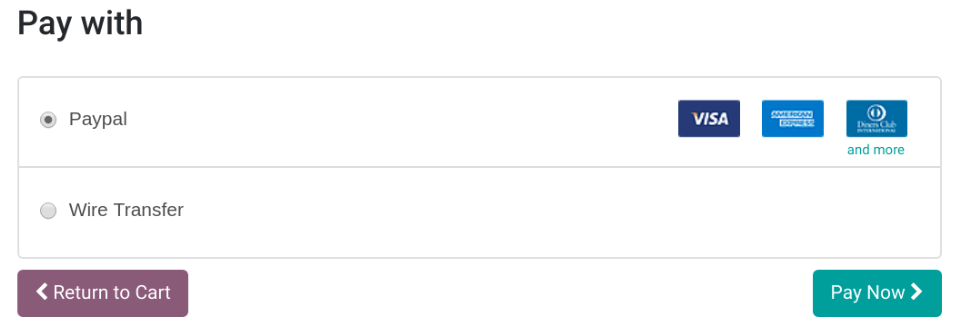
测试环境¶
你可利用Paypal沙箱账户,在Odoo中测试整个支付流程。
用你的Paypal凭据登录`Paypal开发人员站点 <https://developer.paypal.com/>`__。
这将创建两个沙箱账户:
一个企业账户(用作商户,例如,pp.merch01-facilitator@example.com)。
一个默认个人账户(用作购物者,例如,pp.merch01-buyer@example.com)
用商户账户登录Paypal沙箱并按同样的配置指令操作。在Odoo中输入你的沙箱凭据并确保Paypal仍设置为*测试环境*。同时确保电子商户设置中未激活自动开单功能,以免在完成后虚拟交易后生成发票。
用沙盒个人账号从Odoo中运行一笔测试交易。